怎么远程关闭Win7电脑的系统服务?
在平时的工作中,我们常常需要关闭一些系统服务,不过很多人不懂怎么关闭,因此这时候就需要技术人员远程帮助你了,那么他怎么使用远程关闭你的Win7电脑系统服务呢?具体操作方法我们可以看一下文章内容。
为了方便管理,公司内部电脑默认都开启IPC$共享,如果没有开启我们就无法远程管理服务。查看IPC$共享是否开启的方法是右击“计算机”-“管理”,打开“共享文件夹”下的“共享”,在右侧框中可以看到所有的共享,如下图:
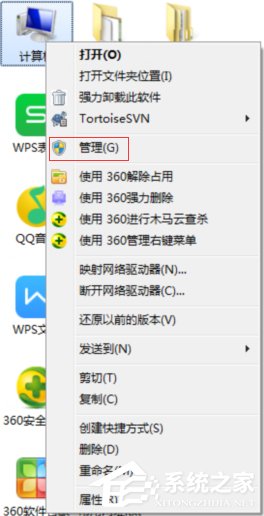
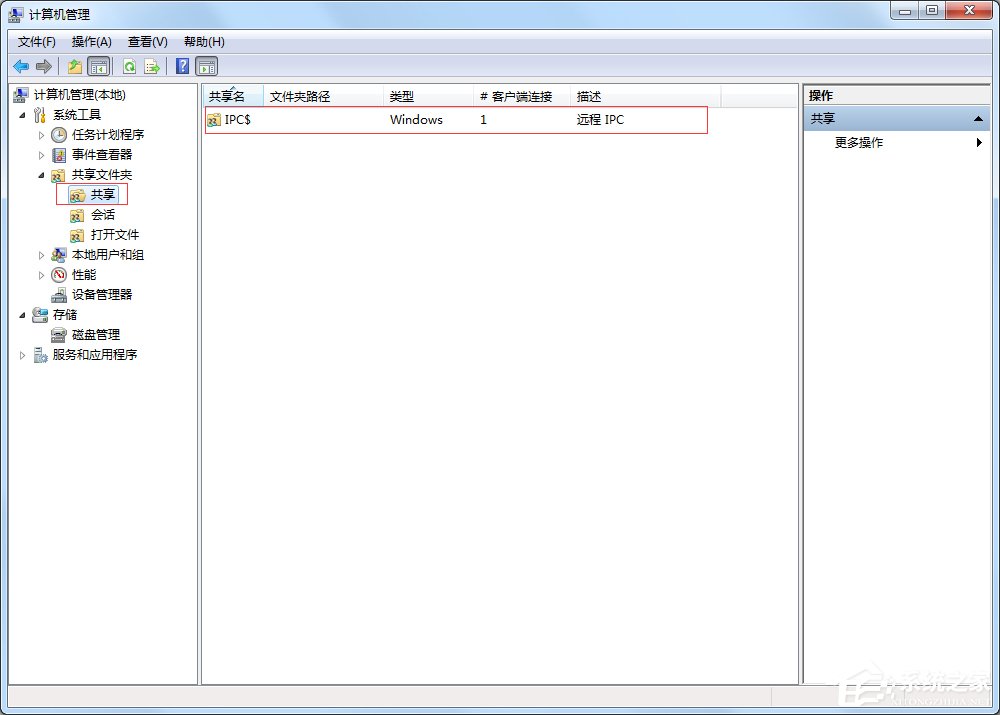
Win7远程关闭电脑的系统服务的方法
方法一:通过services.msc管理单元来远程管理计算机的系统服务
1、先在开始-运行框中输入:services.msc即可打开系统服务管理单元,如下图是在Win7系统的演示。
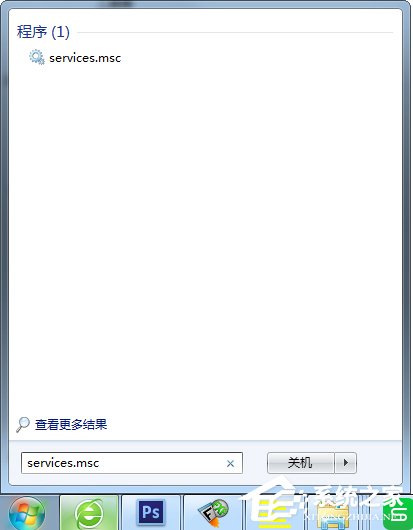
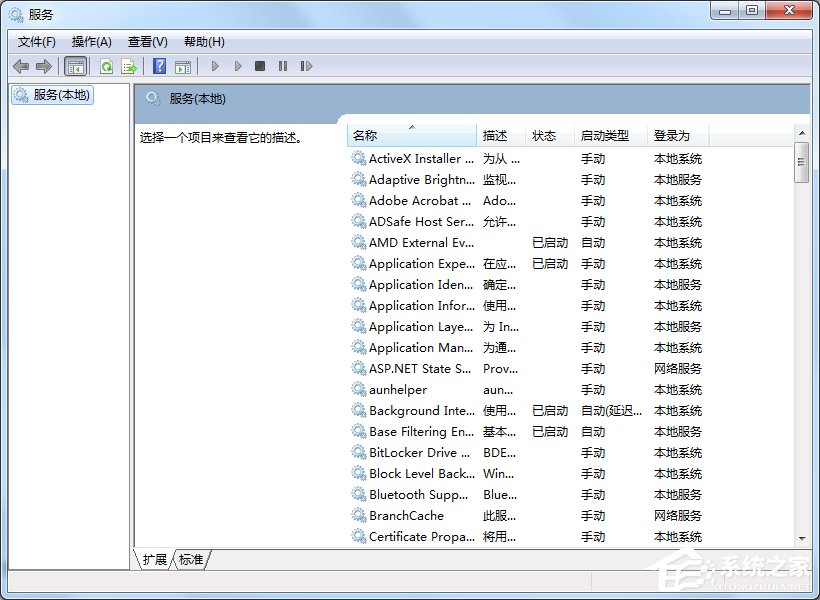
2、然后右击左侧列表的“服务(本地)”,选择“连接到另一台计算机”,在“另一台计算机”的单选框中输入远程计算机名称或IP地址,单击“确定”按钮。如下图:

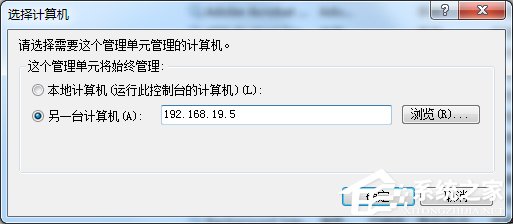
3、此时我们可以看到远程计算机的所有系统服务列表,在域环境中,如果本机登陆的是域管理员账号,那么就可以直接对远程计算机的系统服务进行开启、停止、重新启动、禁用等操作了。如下图:
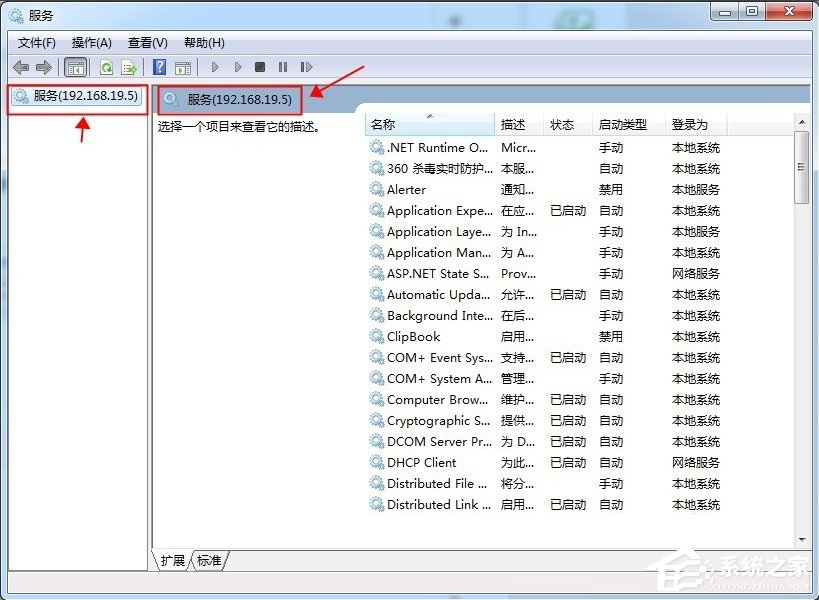

方法二:通过cmd命令行来远程管理计算机的系统服务
1、先在开始-运行框中输入:cmd打开命令提示框,在cmd中输入如下命令来开启服务(还是以上述Telnet服务为例)。
(1)更改启动类型为自动:sc 192.168.19.5 config tlntsvr start= auto
(2)开启服务:sc 192.168.19.5 start tlntsvr
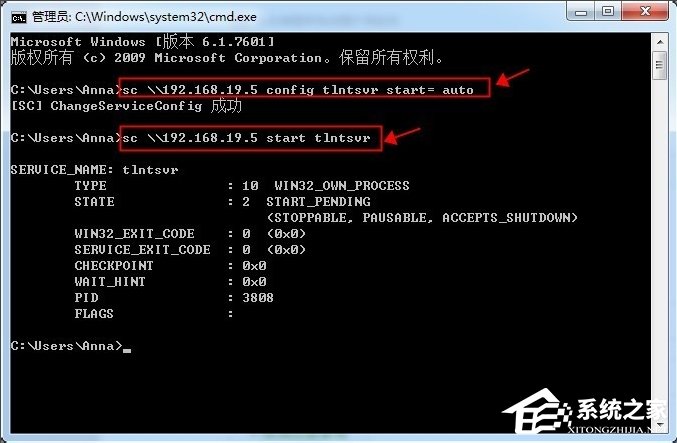
2、如果要关闭和禁用此服务,就用如下命令。
(1)开启服务:sc 192.168.19.5 stop tlntsvr
(2)更改启动类型为自动:sc 192.168.19.5 config tlntsvr start= disabled
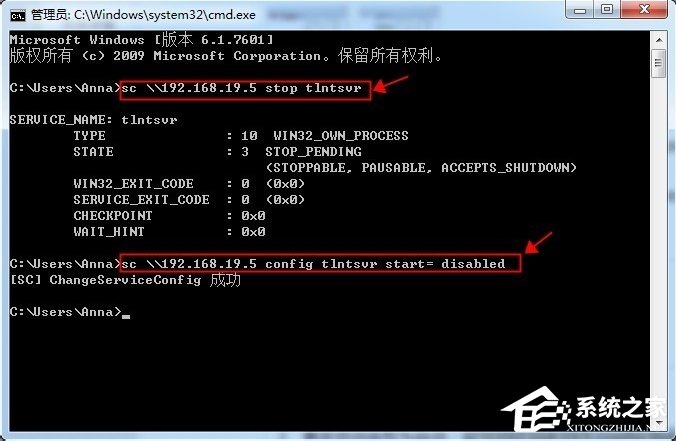
以上就是远程关闭Win7电脑系统服务的方法了,方法总共有两种,小编觉得第二种方法比较简单,因此推荐大家使用第二种方法,不过记得要换IP地址。
相关文章:

 网公网安备
网公网安备